Artikel kali ini akan membahas mengenai Tutorial Cara Menebalkan Garis di AutoCAD. Pada saat menggambar sebuah gambar teknik sangat penting bagi kita untuk mengatur ketebalan dari sebuah garis dimana tebal tipisnya garis memiliki fungsi dan kegunaan masing-masing. Garis tebal biasanya digunakan untuk menggambar garis tepi dan garis nyata gambar. Garis tipis biasanya digunakan untuk menggambar garis imaginer, arsiran, garis bantu, dan lain-lain. Baik langsung saja ke tutorialnya berikut ini
Tutorial Cara Menebalkan Garis di AutoCAD
Untuk menebalkan garis di AutoCAD disini akan dijelaskan dengan menggunakan dua cara yaitu dengan menggunakan lineweight dan dengan menggunakan properties. Kedua cara ini tidak jauh berbeda karena masih sama-sama menggunakan lineweight untuk mengatur ketebalannya hanya saja mungkin bagaimana kebiasaan kita dalam menggunakannya agar lebih cepat.
1. Lineweight
Lineweight adalah salah satu fitur yang ada pada software AutoCAD yang berfungsi untuk mengatur tebal dan tipisnya garis. Fitur lineweight terletak pada tampilan halaman awal AutoCAD seperti yang bisa kalian lihat pada gambar di bawah ini
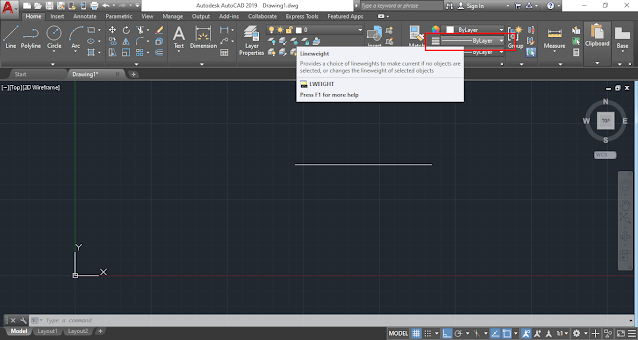 |
| Posisi Lineweight Pada Tampilan AutoCAD |
Cara Menebalkan Garis Menggunakan Lineweight
2. Klik lineweight
3. Pilihlah jenis ketebalan garis yang kalian inginkan
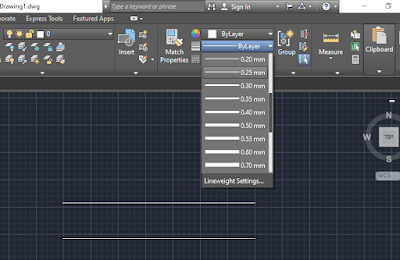 |
| Jenis-jenis ketebalan garis pada AutoCAD |
4. Selesai, maka ketebalan garis sudah berubah sesuai yang kalian inginkan
Catatan
- Untuk cara yang lebih mudah menggunakan lineweight, kalian bisa mengatur lineweight menggunakan layer properties yang sudah kalian atur di awal.
- Dengan menggunakan layer properties kalian tidak perlu repot untuk menyeleksi garis satu persatu terlebih dahulu sehingga gambar bisa lebih cepat diselesaikan.
- Dengan menggunakan layer properties, kalian hanya perlu memilih by Layer, maka ketebalan garis nantinya akan sesuai dengan layer apa yang dipergunakan
2. Properties
Cara Menebalkan Garis Menggunakan Properties
2. Selanjutnya akan muncul sebuah tampilan properties di sebelah kiri layar AutoCAD
 |
| Tampilan properties pada AutoCAD |
3. Seleksi garis yang ingin diubah ketebalannya
4. Selanjutnya pada tampilan properties tersebut carilah lineweight
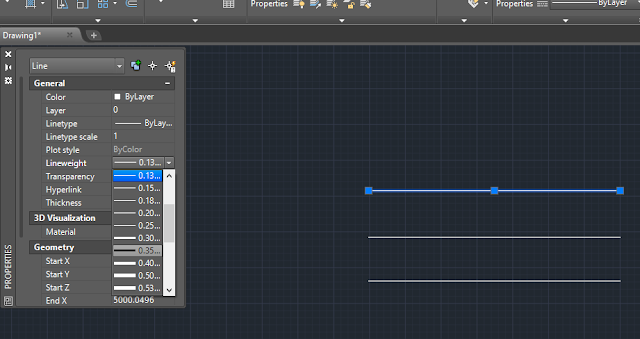 |
| Lineweight pada tampilan properties |
5. Lalu, gantilah ketebalan garis sesuai jenis-jenis ketebalan yang tersedia
6. Jika sudah, maka ketebalan garis sudah berubah sesuai yang kalian inginkan
ConversionConversion EmoticonEmoticon